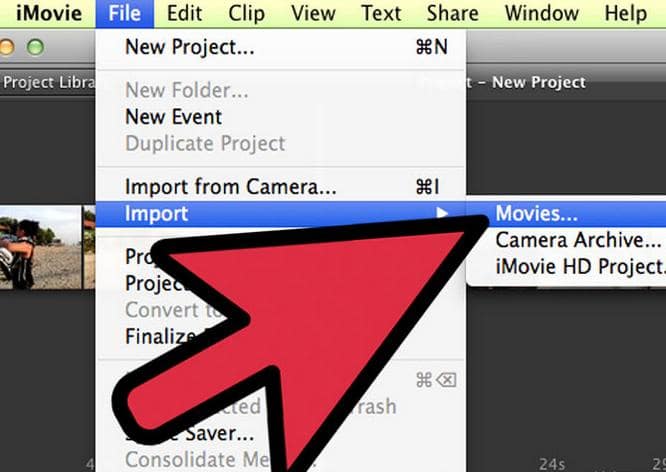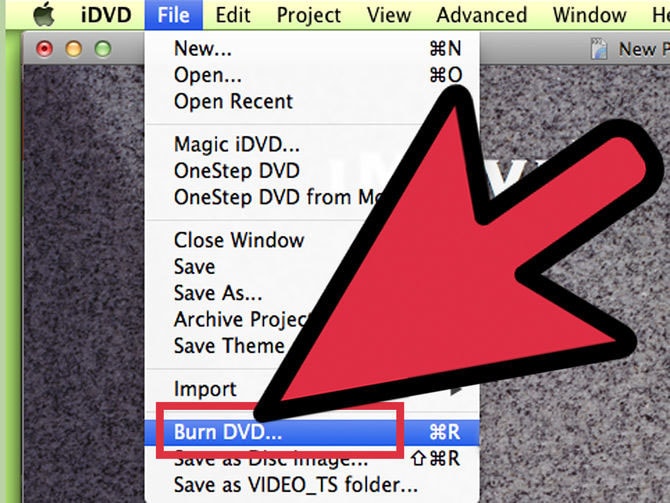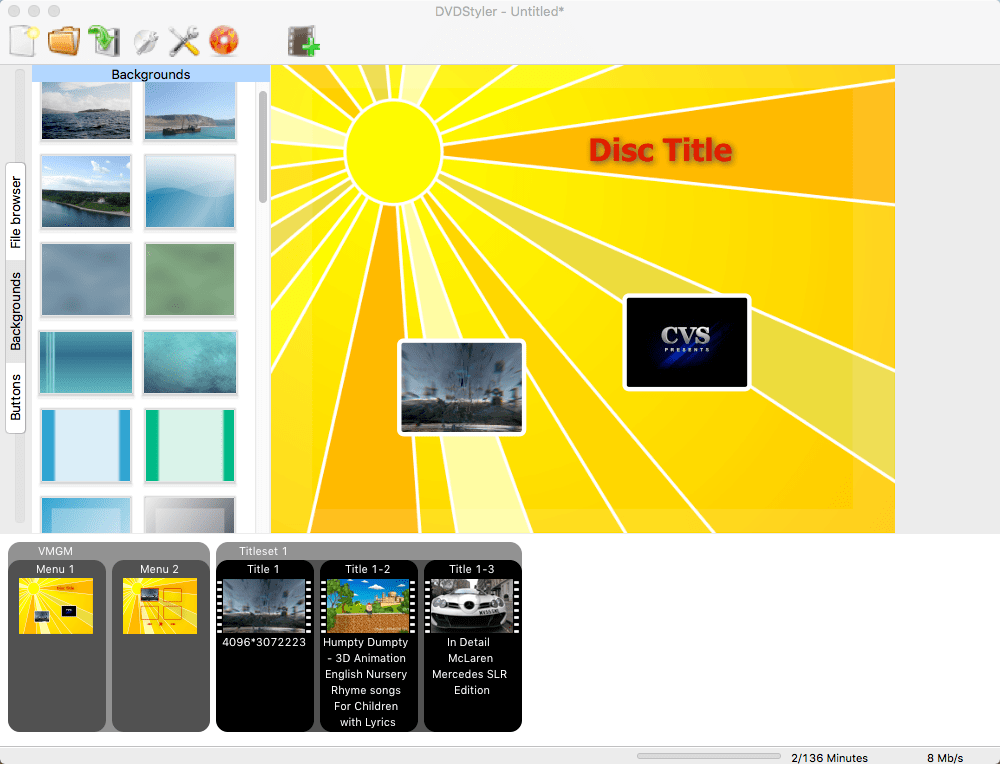3 formas populares de grabar MP4 a DVD en Mac (incluye Ventura)
 1.0K
1.0K
 0
0
"Quiero grabar un archivo de película MP4 en un DVD en mi Mac Mini. Pero iDVD ya no existe en la App Store. ¿Cuál es la mejor alternativa?"
El MP4 es un formato multimedia digital que se utiliza habitualmente para almacenar vídeo y audio. Para ver vídeos MP4 en tu reproductor de DVD, tendrás que grabar MP4 en un disco DVD con una grabadora de DVD para Mac como iDVD, porque el reproductor de DVD no puede leer archivos MP4. Sin embargo, a partir de OS X 10.7 Lion, Apple dejó de disponer de iDVD preinstalado en Mac. Aquí hablamos de cómo grabar y convertir MP4 a DVD en Mac de tres maneras populares sin iDVD.
La forma más popular de grabar MP4 a DVD en Mac
Requisitos del sistema: MacOS 10.12 o superior
Cisdem DVD Burner para Mac hace que sea conveniente para grabar un DVD reproducible en Mac desde sus archivos MP4. El software profesional apunta directamente a la creación de DVD sin perder calidad y trabajando de manera estable con los usuarios experimentados, así como los principiantes. Aparte de ser un convertidor de MP4 a DVD, disfruta de un completo kit de herramientas de DVD que viene cargado con una funcionalidad eficaz empaquetada. Por lo tanto, lo recomiendo como la forma más eficiente y práctica para grabar y convertir MP4 a DVD en Mac.
Ventajas de la mejor quemadora de MP4 a DVD para Mac:
- Graba MP4, MKV, MOV y otros más de 150 formatos de vídeo
- Graba varios proyectos en un disco DVD/carpeta DVD/archivo ISO
- Personaliza los vídeos MP4 con marcas de agua, subtítulos, efectos, etc.
- Tiene plantillas de menú de DVD gratuitas con diferentes temas
- Ss elige el marco del menú, el estilo del botón y la fuente del título
- Autodefine la imagen de fondo y la pista de audio
- Captura cualquier escena del vídeo MP4 como imagen en miniatura
- Previsualiza el efecto de vídeo y el estilo del menú antes de grabarlo en un DVD
- Se actualiza automáticamente con PAL o NTSC según el país o la región que elijas
- Altamente compatible con los sistemas operativos Mac y Windows más nuevos
 Descarga gratuita
Descarga gratuita  Descarga gratuita
Descarga gratuita
Pasos para grabar MP4 a DVD en Mac con Cisdem DVD Burner:
Paso 1 Instalar el programa
Haz clic en el texto de anclaje "Descarga gratuita" aquí para descargar e instalar la prueba gratuita de Cisdem DVD Burner. Después de la instalación, ejecútelo en tu Mac.
Paso 2 Cargar vídeos MP4
Hay tres maneras:
1) Haz clic en "+ Añadir vídeos" para importar archivos de tu carpeta local.
2) Ve a la barra de menú superior, haz clic en "Archivo" > "Añadir archivo (s)" para cargar MP4 desde tu Mac.
3) Arrastra directamente los clips de vídeo MP4 a la grabadora de DVD. (Recomendado)
Todos los vídeos que has añadido aparecen como miniaturas en la interfaz "Fuente". En la parte inferior, también puedes ver todo el almacenamiento utilizado del disco.
Paso 3 Editar archivos MP4 (opcional)
Esta quemadora de MP4 a DVD para Mac ofrece un editor de vídeo mínimo. Para abrirlo, sólo tienes que encontrar el vídeo que desea editar y hacer clic  en el botón.
en el botón.
A continuación, verás ocho pestañas:
- Recortar - Corta el punto de inicio y el punto final del vídeo.
- Recortar - Recorta el tamaño de tu vídeo para ajustarlo a la pantalla o deshacerte de los bordes no deseados.
- Girar - Gira un vídeo en el sentido de las agujas del reloj, en sentido contrario, verticalmente u horizontalmente.
- Efectos - Ajusta el brillo y el contraste del vídeo, crea efectos especiales a partir de más de 10 opciones de efectos como 3D, Medios tonos, Umbral, etc., y activa el desentrelazado.
- Subtítulos - Inserta subtítulos externos ASS o SRT en tu vídeo MP4.
- Marca de agua - Añade marcas de agua de texto/imagen al vídeo, especifica su posición y ajusta la transparencia.
- Capítulo - Separa tu título en varios capítulos lógicos agrupados por intervalos de tiempo.
- Volumen - Aumenta o disminuye el volumen del archivo DVD.
- Realiza algunos cambios en función de tus exigencias.

Paso 4 Personalizar el menú del DVD para el vídeo (opcional)
Haz clic en la pestaña "Menú", que cambiará a la ventana de creación de menús. Es posible hacer un menú de DVD con la ayuda de:
- Plantillas de menú gratuitas y temáticas para padres e hijos, viajes, recuerdos, cumpleaños, etc.
- Título (optimice el texto con la fuente, el color y el tamaño)
- Marcos de vídeo en miniatura y botones de menú
- Fondos (añade tu imagen y canción favorita)
Paso 5 Configurar los parámetros del DVD
Haz clic  para comprobar si las características de vídeo se añaden como usted quiere. Si lo confirma sin problemas, haz clic para
para comprobar si las características de vídeo se añaden como usted quiere. Si lo confirma sin problemas, haz clic para![]() navegar a la ventana de configuración de salida del DVD. Elige "Grabar en disco" como tipo de salida y preestablece los parámetros del DVD como el estándar de TV (NTSC, PAL) y el modo de reproducción (totalmente 3).
navegar a la ventana de configuración de salida del DVD. Elige "Grabar en disco" como tipo de salida y preestablece los parámetros del DVD como el estándar de TV (NTSC, PAL) y el modo de reproducción (totalmente 3).

Paso 6 Grabar MP4 a DVD en Mac
Haz clic en el botón "Grabar" e inicia un viaje de grabación de MP4 a DVD. Se procesa más rápido de lo que esperas.

¡Ahora te toca a ti probarlo!
Ventajas:
- Robusto y fácil de usar
- Admite prácticamente cualquier entrada de vídeo
- Graba toneladas de vídeos en DVD
- Crea un menú interactivo para facilitar la navegación
- Editor de vídeo integrado
- Procesa 30 veces más rápido
Desventajas:
- Sólo funciona en Mac
¿Cómo se graba MP4 a DVD en Mac con iMovie?
Requisitos del sistema: OS X 10.6 Snow Leopard y anteriores; el Mac que tenga instalada una copia del paquete iLife 09
iMovie es el software de Apple Inc. para editar y convertir MP4 y vídeos en otros formatos a DVD en Mac. Con un diseño optimizado y funciones de edición intuitivas, iMovie te permite disfrutar de tus vídeos, contar historias, explorar tu videoteca y compartir tus momentos favoritos. Su iCloud te permite incluso disfrutar de los vídeos en todos tus dispositivos en iMovie Theater.
- Ejecuta iMovie en tu Mac. Ve a "Archivo" en la barra de menú superior de iMovie y haz clic en "Importar" para añadir tus archivos de vídeo a iMovie o haz clic en el botón "Importar todo" para importar todos los vídeos de tu Mac.
![How to Burn MP4 to DVD on Mac via iMovie 1]()
- Edita o añade elementos a tus vídeos en iMovie. Utiliza funciones como cortar partes de clips o añadir transiciones para crear la película que desees.
- Ve a "Compartir" en la barra de menú superior de iMovie y haz clic en "iDVD". Es posible que aparezca una barra de progreso mientras iMovie prepara tu proyecto para abrirlo en iDVD. Y la interfaz te mostrará el tiempo restante.
- Espera a que iDVD se abra con tu proyecto de película como un nuevo archivo. Elige un nombre personalizado para tu DVD de iMovie.
- Elige un tema para el DVD. Esto te permitirá personalizar el aspecto del menú de tu DVD. Los temas se pueden ver en el panel derecho de la ventana de iDVD. Diferentes temas significan diferentes estilos, así que puedes elegir el tema que quieras.
- Haz clic en "Medios" en la zona inferior derecha de la ventana de iDVD para añadir más medios a tu vídeo. Puedes añadir imágenes y otros vídeos.
- Inserta un DVD en blanco en el lector de CD-ROM/DVD de tu Mac y haz clic en el botón "Grabar" para grabar MP4 en DVD en Mac.
![How to Burn MP4 to DVD on Mac via iMovie 2]()
Comparado con Cisdem DVD Burner:
- Según los comentarios de los usuarios de Mac, se producen muchos tipos de errores cuando utilizan iMovie para grabar un DVD en Mac, mientras que esto no ocurre con Cisdem.
- iMovie necesita más de 2GB de almacenamiento en el disco duro del Mac para su instalación, pero la grabadora de DVD Cisdem sólo necesita 70MB para su instalación.
- Es mucho más complicado cuando se utiliza iMovie para añadir subtítulos a los vídeos. Te pide que hagas clic en el botón "Texto" y escribas el texto de los subtítulos palabra por palabra. Cisdem DVD Burner for Mac te permite descargar y cargar subtítulos SRT de sitios web como Moviesubtitles.org al vídeo.
Grabar MP4 a DVD en Mac con software de código abierto
Requisitos del sistema: Mac OS X 10.10 o posterior; Windows 10, 8, 7, Vista, XP
DVDStyler es un grabador de MP4 a DVD gratuito que te permite convertir secuencias en un formato apto para DVD, e incluso diseñar tu vídeo con menús de DVD ya preparados. Abre la posibilidad de trabajar en varias plataformas, lo que significa que puedes grabar y converti MP4 a DVD tanto en Mac como en Windows y Linux. Además, el software te permite hacer presentaciones de fotos, añadir pistas de audio y subtítulos a tus vídeos MP4.
- Haz clic en el botón "Añadir archivo..." para importar los vídeos MP4, o simplemente arrastra los vídeos a la parte inferior del software.
- Añada el menú: haz clic en DVD en la barra de estado del Mac > elige "Añadir" > elija "Menú".
- Selecciona el fondo y el botón.
- Arrastra tus vídeos al menú y edita las propiedades haciendo doble clic en ellos.
![how to burn mp4 to dvd on mac via dvdstyle]()
- Inserta un disco DVD en blanco en tu lector óptico y crea un DVD a partir de MP4 Mac.
Comparado con Cisdem DVD Burner:
- DVDStyler carece de tecnología de previsualización, mientras que Cisdem DVD Burner te permite previsualizar el DVD terminado (menú incluido), y también viene con un mando a distancia para comprobar cada vídeo en él.
- No hay ninguna herramienta práctica de edición de vídeo DVD para embellecer el contenido de los vídeos de entrada. Pero Cisdem DVD Burner soporta las habilidades de edición.
- Cuando hayas hecho numerosos intentos para producir un DVD de MP4 en Mac sin éxito, puede decir que los datos son demasiado grandes para ser escrito. Incluso si haces algunas concesiones en la calidad, el resultado sigue siendo el mismo. ¡Qué pérdida de tiempo!
Preguntas frecuentes sobre la grabación de MP4 a DVD
¿Por qué debemos grabar MP4 en DVD?
- En el caso de algunos vídeos MP4 de valor sentimental, es posible que necesites grabarlos en DVD para poder enviar las copias en DVD a familiares y amigos para compartirlas fácilmente.
-
Como hemos mencionado en el primer punto, algunos vídeos MP4 pueden ser valiosos y dignos de ser coleccionados. En este caso, tienes que convertir MP4 a DVD Mac para la preservación permanente y la copia de seguridad.
-
Si has almacenado una cantidad de películas MP4 elevada en tu Mac y están ocupando demasiado espacio de almacenamiento. Pero si no has visto estas películas o no quieres eliminarlas, entonces es mejor grabar estas películas MP4 a DVD en Mac.
¿Puedo utilizar el convertidor de MP4 a DVD en línea?
Existen multitud de conversores de MP4 a DVD en línea, como Zamzar.com y Files-conversion.com. Estos servicios en línea admiten una serie de formatos de salida, incluido el DVD. Además, no necesitan instalarse ni registrarse.
Sin embargo, convertir MP4 a DVD Mac online no equivale a grabar un vídeo MP4. He probado Zamzar.com y Files-conversion.com. Los resultados son los siguientes:
- Zamzar: El video MP4 fue convertido a MPG; el tamaño del video se está reduciendo.
- Conversión de archivos: reduce el tamaño del vídeo de entrada.
Así que, como ves, no se produce ningún proceso real de grabación de DVD.
¿Puedo grabar MP4 a DVD en Mac con Handbrake o Disk Utility?
Handbrake es un transcodificador de código abierto y un programa de extracción de DVD. Sólo puedes copiar DVDs a archivos digitales MP4. Si alguien te enseña cómo grabar MP4 a DVD en Mac usando Handbrake, debe estar engañándote.
En cuanto el Disco de Utilidad, no está disponible desde OS X 10.11 EL Capitan. Pero todavía puedes grabar MP4 en disco en OS X El Capitan o posterior abriendo el proceso desde la línea de comandos o desde tu aplicación Finder. Nota: estos sólo graban vídeos MP4 en discos de datos o imágenes de disco, no en los discos de vídeo.
Conclusión
Cada quemador de MP4 a DVD para Mac arriba puede salvar tu disco duro que se ha llenado de videos MP4. Basándome en mis preocupaciones relacionadas con la grabación de MP4 a DVD, Cisdem DVD Burner es el mejor programa para grabar de manera eficiente MP4 a DVD en Mac. Tiene una compatibilidad y un rendimiento fabuloso, asegurando la creación de DVD con plantillas y efectos personalizables.
Pero eso no significa que no merezca la pena considerar las otras dos soluciones. Si sólo tienes una necesidad de grabación muy básica, puedes probar el software de grabación de DVD gratuito.

Jenny is a technology editor who has been blogging since she was a student. Since joining Cisdem, she focuses on writing articles about video software and how-to guides. She loves exploring new tools and techniques.

JK Tam es el desarrollador principal en Cisdem, aportando más de dos décadas de experiencia práctica en desarrollo de software multiplataforma al equipo editorial. Actualmente es el principal aprobador técnico de todos los artículos relacionados con la recuperación de datos y el grabador de DVD.